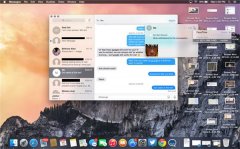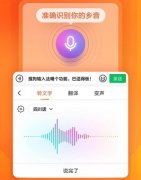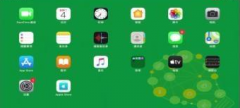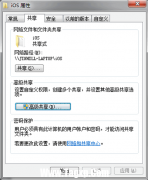iPhone手机是当下最流行的一款移动设备了,给用户带来了很好的使用体验,因此大部分的用户在购买新手机时,都会选择使用iPhone手机,当用户在使用这款手机时,会感受到手机中的功能是很强大的,用户按照个人喜好来进行设置即可,最近就有用户在设置的过程中遇到了一些问题,例如用户发现iPhone手机不显示电量百分比的情况,这种情况用户应该怎么来解决呢,其实用户只需要在桌面上调出编辑页面并按下加号图标,接着进入到添加组件页面中选择电量选项即可成功显示电量的百分比,那么接下来就让小编来向大家介绍一下解决iPhone手机不显示电量百分比的方法吧,希望用户从中能够获取有用的经验。

方法步骤
1.用户打开iPhone手机并用手指长按桌面空白处,接着将会进入到桌面编辑页面中,用户点击左上角的加号图标
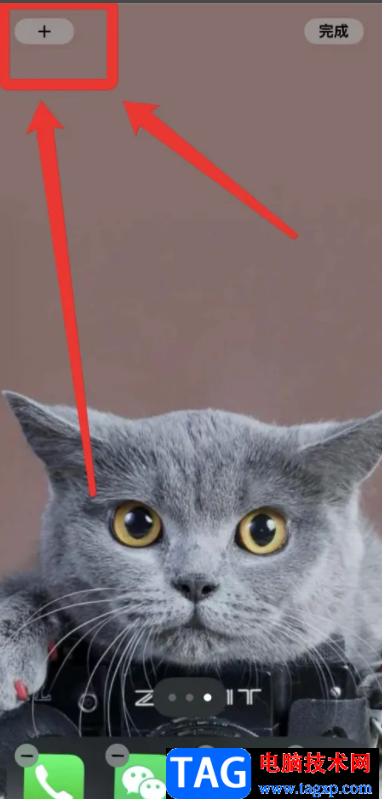
2.这时用户进入到添加小组件页面,下划页面找到电池选项并点击,页面将会发生切换
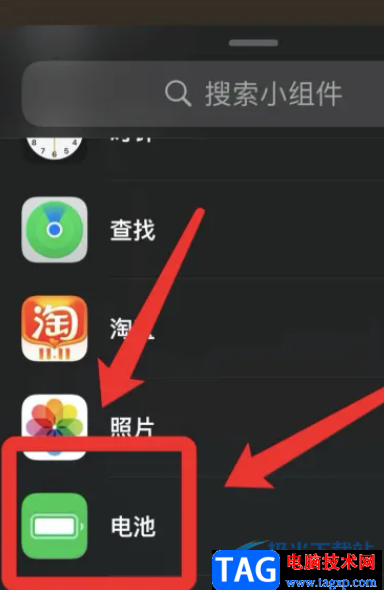
3.最后在打开的电池页面中,用户可以看到电量的百分比样式,需要按下下方的添加小组件按钮即可解决
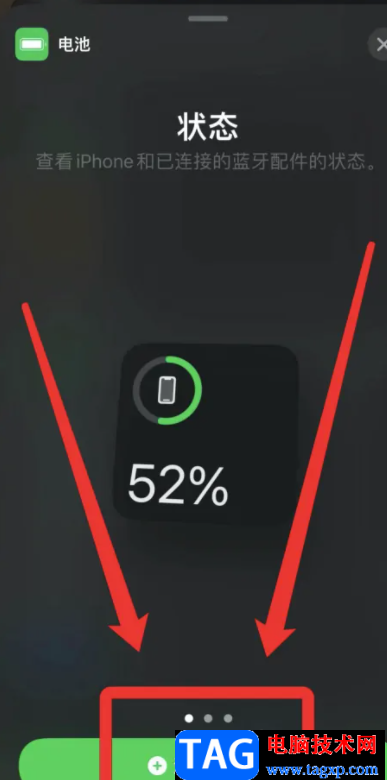
用户在iPhone手机中可以收获许多的便利,当用户在使用的过程中发现iPhone手机不显示电量百分比的情况时,就可以在桌面上调出编辑页面并点击加号图标,随后在添加组件页面中选择电池选项即可解决,因此感兴趣的用户快来看看小编的教程吧。